数位板驱动程序大全:为了方便各位使用不同厂商旗下数位板设备的PC用户们,一站式的获取各代不同系...

软件介绍
wacom数位板驱动下载是一款wacom驱动,该驱动可以让你的系统更加的启动快,让你的数位板驱动可以随意的使用安装,需要的可以在这里下载体验该软件。
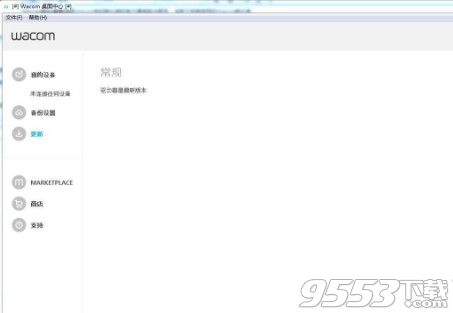
Wacom数位板驱动支持的产品
Wacom Intuos Pro、Intuos、Intuos Pro、Intuos5 (PTH)、Intuos4 (PTK)、One by Wacom,Wacom MobileStudio Pro、Wacom Cintiq Pro、Cintiq Companion 2、Cintiq Companion、Cintiq Companion Hybrid、Cintiq 27QHD、Cintiq 27QHD touch、Cintiq 24HD touch、22HD touch、Cintiq 13HD、Cintiq 13HD touch、22HD、24HD、21UX、12WX、20WSX、DTH-2242、DTK-2241、DTU-1031、DTU-1031X、DTU-1141、DTU-2231、DTU-1631、DTU-1931、DTH-1152
Wacom数位板驱动主要功能
1、自定义您的设备
如果对您的设备可用,我的设备下方会显示连接到您的电脑的数位板和数位屏。
选择一个设备,以显示设置菜单。
选择其中一个设置菜单,“Wacom 数位板属性”会打开,以便您可以更改设置。
2、运行设置向导
如果对您的设备可用,请从我的设备选择您的设备,然后选择运行设置向导。按照提示继续操作。
3、备份您的设置
点击备份设置,以备份、恢复和重置您的设备设置。
这些设置可以存储在本机,也可以存储在您的 Wacom ID。
注意:设置仅可恢复为创建它们的设备。
4、备份您的文件
重要说明:目前仅在 MobileStudio Pro 上可用。
您可以对 Wacom Echo 进行设置,使其自动备份您的绘画、笔记以及任何其他存储在您的数位板或电脑上的文件(如果您使用的是 Windows 10)。
6、更新您的数位板
如果对您的设备可用,您会在更新旁看到驱动程序、固件或 BIOS 更新通知。
选择更新,然后点击“更新”以安装更新。
7、获取应用程序和产品
点击市场查找可以改善您的工作流程的应用程序。
点击商店以研究和购买 Wacom 产品。
8、获取 Wacom 产品的支持
选择支持以查看 Wacom 网站上的常见问题解答和教程,并联系支持中心。
如果对您的设备可用,请选择我的设备下方的设备,以查看文档、教程和重要产品信息。
转至更多 > 在线帮助或帮助 > 在线帮助,可查看帮助主题。
9、使用您的 Wacom ID 登录
使用您的 Wacom ID 登录,以便可以访问 Wacom 云。
点击您的名称可查看和更新您的配置文件。
相关专题
- 数位板驱动
